本文告诉大家如何在 MSBuild 里使用 Copy 复制文件
需要知道 Rosyln 是 MSBuild 的 dotnet core 版本。
在 MSBuild 里可以使用很多命令,本文告诉大家如何使用 Copy 这个 Task 来复制文件
在开始本文之前,希望大家已经知道了一些关于 csproj 文件格式,如果还是不知道,请看理解 C# 项目 csproj 文件格式的本质和编译流程 - walterlv
最简单的复制命令请看代码
<Copy SourceFiles="lindexi.txt" DestinationFolder="LetirNuhe\" ></Copy>需要注意,不要把 Copy 直接写在 Project 下,如下面的代码
<Project Sdk="Microsoft.NET.Sdk"> <!-- 忽略代码 --> <Copy SourceFiles="lindexi.txt" DestinationFolder="LetirNuhe\" ></Copy></Project>就会出现下面异常
D:\林德熙\代码\测试代码\CemfeetoQewasXaiki\CemfeetoQewasXaiki.csproj : error : 无法识别元素 <Project> 下面的元素 <Copy>。 D:\林德熙\代码\测试代码\CemfeetoQewasXaiki为了运行 Copy 需要使用下面代码
<Target Name="Copy" BeforeTargets="CoreCompile"> <Copy SourceFiles="LekeexelSurgooHerkassayyayTowjome.txt" DestinationFolder="LetirNuhe\"></Copy> </Target>需要知道 Target 需要给 Name 并且告诉他在什么时候运行,这里使用 BeforeTargets 告诉在开始编译前,也就是复制的文件会被编译。
对于复制资源文件或需要编译的资源,就设置 BeforeTargets 在编译前,如果是不需要进行编译的文件,如 dll 就可以设置在编译后运行。
重新生成项目,可以看到文件夹存在文件
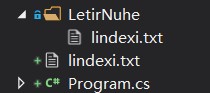
如果刚才没有创建 文件,复制时找不到文件,就会出现在重新编译出现无法编译
error MSB3030: 无法复制文件“lindexi.txt”,原因是找不到该文件复制有多个方式,下面让我来一个个和大家说
文件到文件
第一个方法是最简单的,复制文件到文件
例如我需要复制 lindiexi.txt 到 LetirNuhe\lindexi ,可以使用下面代码
<Target Name="Copy" BeforeTargets="CoreCompile"> <Copy SourceFiles="lindexi.txt" DestinationFiles="LetirNuhe\lindexi.txt"></Copy> </Target>那么如果需要复制多个文件到多个文件?
可以看到 SourceFiles 是可以输入多个文件,只需要使用;作为多个文件
下面复制 lindexi.txt 和 lindexi.gitee.io.txt 到 LetirNuhe 文件夹下
<Target Name="Copy" BeforeTargets="CoreCompile"> <Copy SourceFiles="lindexi.txt;lindexi.gitee.io.txt" DestinationFiles="LetirNuhe\lindexi.txt;LetirNuhe\lindexi.gitee.io.txt"></Copy> </Target>这里的文件是对应的,也就是第一个文件是 lindexi.txt在 DestinationFiles 也需要写第一个文件是lindexi.txt的,如果写为lindexi2.txt 会自动把 lindexi.txt 复制并且修改名字。第一个文件对应 DestinationFiles 写的第一个文件,也就是项对应。
因为从文件复制到文件的代码太多了,如果只是需要把文件都放在相同的文件夹,可以使用下面的方法
文件到文件夹
如果需要把文件都复制到相同的文件夹,可以使用下面代码
<Target Name="Copy" BeforeTargets="CoreCompile"> <Copy SourceFiles="lindexi.txt;lindexi.gitee.io.txt" DestinationFolder="LetirNuhe\"></Copy> </Target>使用 DestinationFolder 指定文件夹,在文件夹不存在的时候会自动创建,刚才的代码也是。
文件列表到文件夹
实际上刚才是写 SourceFiles ,但是实际这样写无法使用通配,也就是*.txt的方法,如果需要使用就需要用文件列表
<ItemGroup> <Txt Include="*.txt"></Txt> </ItemGroup>
<Target Name="Copy" BeforeTargets="CoreCompile"> <Copy SourceFiles="@(Txt)" DestinationFolder="LetirNuhe\"></Copy> </Target>多个文件的列表是在 ItemGroup 里添加 一个新的标签,这个标签是可以自己定义名字的,我这里定义了 Txt ,让他包含了 *.txt ,现在就可以在 SourceFiles 使用。使用数组的方法是 @(Txt) ,通过 @ 和 标签名就可以拿到标签的文件。如果这时输出@(Txt) 会看到下面代码
xx\lindexi.txt;xx\lindexi.gitee.io.txt因为 ItemGroup 可以写多个标签,可以修改下面代码
<ItemGroup> <Txt Include="lindexi.txt"></Txt> <Txt Include="lindexi.gitee.io.txt"></Txt> </ItemGroup>
<Target Name="Copy" BeforeTargets="CoreCompile"> <Copy SourceFiles="@(Txt)" DestinationFolder="LetirNuhe\"></Copy> </Target>文件列表保留文件夹组织
以上的拷贝方法将会让文件被拍平拷贝文件夹,如果需要保留原本的文件夹组织形式,可采用如下方式
<Target Name="Copy" BeforeTargets="CoreCompile"> <Copy SourceFiles="@(Txt)" DestinationFolder="LetirNuhe\%(RecursiveDir)"></Copy> </Target>较新才复制
如果不想每次编译都复制,可以设置SkipUnchangedFiles="True" 只有在发现文件较新才复制。
判断文件较新使用的是判断两个文件的最后更改时间和文件大小。
软连接
可以通过设置 UseHardlinksIfPossible="True"不复制文件,而是设置文件的软连接,也就是修改一个文件可以两个地方生效
设置软连接可以做到在多个项目看起来都有自己的文件,但是实际都是指向相同的文件
需要说的是,这个是软连接,但是在系统是硬连接方式。
判断文件存在就不复制
如果需要判断文件存在就不复制,可以使用 Condition 判断
<Copy SourceFiles="@(Txt)" DestinationFolder="LetirNuhe\" SkipUnchangedFiles="True" OverwriteReadOnlyFiles="True" Condition="!Exists('LetirNuhe\lindexi.txt')"></Copy>通过 Exists 判断文件是否存在,如果存在就不复制。
更多 MSBuild 相关博客请看
理解 C# 项目 csproj 文件格式的本质和编译流程 - walterlv
如何创建一个基于命令行工具的跨平台的 NuGet 工具包 - walterlv
如何使用 MSBuild Target(Exec)中的控制台输出 - walterlv
更多关于 Roslyn 请看 手把手教你写 Roslyn 修改编译

本作品采用 知识共享署名-非商业性使用-相同方式共享 4.0 国际许可协议 进行许可。 欢迎转载、使用、重新发布,但务必保留文章署名 林德熙 (包含链接: https://blog.lindexi.com ),不得用于商业目的,基于本文修改后的作品务必以相同的许可发布。如有任何疑问,请与我 联系。